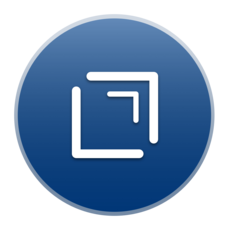

wps mac版2025最新版v6.2.2 官方正式版中文 / 3.9M
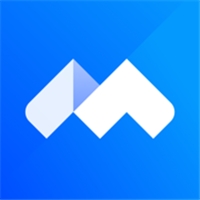
腾讯会议mac版v3.21.3.428官方版中文 / 178.6M

微信企业版mac版v4.1.10.90772 官方最新版中文 / 542.2M

纷享逍客Mac版v2.0.12 官方最新版中文 / 78.3M

mac PDF文档编辑器(Wondershare PDF Editor英文 / 24.3M

苹果PDF转换工具(Wondershare PDF Converte中文 / 107.9M
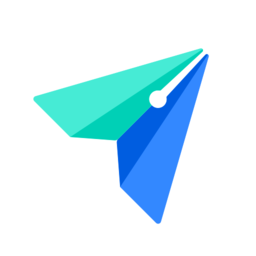
飞书客户端 for mac版v5.29.5 官方版中文 / 314M

有道云笔记mac版2025最新版V7.2.5中文 / 145.9M
Drafts是一款ios平台上的老牌笔记软件,这款笔记软件最近推出了Mac版本。Drafts for mac提供了笔记软件该有的所有功能,此外它移植了ios版上的整理方式,可以帮你轻松整理记录的笔记内容。Drafts for Mac 在编辑和整理功能上基本与 iOS 版本相同,但是捕获功能与 iOS 版本略有不同,而动作功能目前还未推出,开发者表示将在不久的将来上线。
文字捕获(Capture)
作为一款笔记类应用,捕获功能是必不可少的。不过与 印象笔记、Bear 这些笔记应用不同,Drafts for Mac 不能捕获网页全文,而是提供了两个不同思路的实现方法。
第一种,是通过一个全局弹出的窗口方便你快速便捷地收集灵感。你可以通过键盘快捷键、菜单栏按钮或者在 Dock 上右键 Drafts 图标等方式来呼出这个窗口,而这个窗口也保留了编辑、语法高亮、旗标 / 标签、搜索、列表等功能,可以看作一个简略版的 Drafts。

第二种,是通过键盘快捷键或者在 Dock 上右键 Drafts 图标的方式来直接调用剪贴板中的内容,然后新建一个笔记。捕获剪贴板成功后,Drafts for Mac 主界面不会自动出现,但是会弹出一条包含笔记内容的通知。下面的动图演示了「全选文字 - 复制文字 - 调用 Drafts 的剪贴板捕获功能 - 打开 Drafts 主界面查看」的一个流程。

两个捕获动作的键盘快捷键都可以在 Drafts 的「偏好设置」中自定义设置。

编辑(Edit)
作为一个纯文本编辑器,Drafts for Mac 提供的编辑器选项不是很多。点击编辑窗口下方工具栏上的「Aa」按钮,即可打开 Drafts 的编辑器选项。Drafts for Mac 为不同的标记语言提供了单独的设置,这对于多语言使用者来说更加方便,但是所有语言提供的选项都是一样的,包含了字体、字号、等宽、页边距、行高、段间距、段落编号、拼写检查、语法检查、智能引用、智能破折号等。

与此同时,Drafts 也为这 7 种标记语言提供了相应的语法高亮。

如果你订阅了 Drafts Pro,你还可以为编辑器和侧边栏设置不同的主题配色。Drafts for Mac 的主题分为日间模式和夜间模式两种,日间模式可以选择 Light、Sepia、Solarized、Light Grey 等四种配色,而夜间模式可以选择 Dark、Grey、Solarized Dark 等三种配色。不过,侧边栏主题的日间模式和夜间模式只能分别使用 Light 和 Dark 配色,不能使用其他 5 种配色。

整理(Organize)
Drafts for Mac 对笔记的整理方式完全移植自 iOS 版本。首先,它采用了 Inbox、Flagged、Archive、All 和 Trash 五个列表,所有的笔记都会率先进入 Inbox 列表,当你处理完成后可以将它按照需求分别移动到 Archive 或者 Trash 列表。你可以通过拖拽直接移动笔记,也可以右键点击笔记后选择「Move to …」来完成移动的操作。

如果你对一个笔记加上了旗标,那么它会进入 Flagged 的列表,但是它也可以同时出现在 Inbox 或者 Archive 的列表中,所以它的用法可以视作一种特别的标签。当然,Drafts 也支持正常的标签用法。通过编辑器上方的标签按钮打开标签栏后,你可以为当前的笔记添加多个标签,支持自动补全,但不支持标签嵌套。

Workspace 是另一个用来整理笔记的方法,听着很玄乎,其实你只要把它理解为一个过滤器就可以了。Drafts 的 Workspace 支持通过关键词和标签对笔记进行筛选,同时可以分别设置 Inbox、Flagged、Archive 和 All 四个列表中笔记的排序方式。但是,Drafts for Mac 的 Workspace 不支持选择动作列表和键盘。

现在写下来
使用快速输入窗口捕获,可通过全局键盘快捷键访问,或从菜单栏访问。在他们溜走之前记下任何笔记或想法。
编辑你的方式
草稿带有语法高亮显示标记语言,如Markdown,Taskpaper和Javascript,以及可自定义的编辑器,可让您选择字体,行高和编辑功能(如自动更正)。使用Drafts Pro,也可以使用编辑器主题。
组织你的DRAFTS
除了写作之外,您还可以使用“收件箱”和“存档”,使用“标记”或“标记”对项目进行分组,或使用针对不同方案的自定义过滤器设置工作区来使事物保持正常。
即将推出的高级行动
适用于iPhone和iPad的草稿用户可以期待高级操作和自动化功能 - 即将推出Mac版!



特别说明